上一篇
虚拟化 操作系统 虚拟机安装Linux系统过程中常见问题及解决方法
- 问答
- 2025-08-05 20:19:11
- 7
虚拟化 | 操作系统 | 虚拟机安装Linux系统过程中常见问题及解决方法
场景引入:新手小王的Linux安装历险记
"搞什么啊!怎么又卡住了?" 小王盯着屏幕上闪烁的光标,第3次重启了虚拟机安装程序,作为编程新手,他听说Linux是开发者必备技能,兴冲冲下载了Ubuntu镜像,却在VMware里遭遇了"无法检测到光盘"的红色警告,隔壁工位的张工瞥了一眼:"虚拟化没开吧?BIOS里设置一下就行。" 10分钟后,安装界面终于出现,但分区环节又让小王陷入了选择恐惧症...
如果你也遇到过类似状况,别慌!以下是2025年最新整理的虚拟机安装Linux高频问题指南,覆盖从准备到配置的全流程雷区。
准备阶段常见坑
问题1:虚拟机软件打不开ISO镜像
典型报错:
- "无法检测到安装媒体"
- "This kernel requires an x86-64 CPU"
可能原因:
- 镜像文件损坏(尤其是用迅雷等工具下载时)
- 虚拟机配置架构错误(比如在ARM芯片Mac上选了x86镜像)
解决方法:
- 用
sha256sum校验镜像完整性(Linux/Mac终端输入shasum -a 256 文件名.iso) - 英特尔/AMD电脑选择amd64版本,苹果M系列选ARM64版本
问题2:BIOS虚拟化未开启
症状:
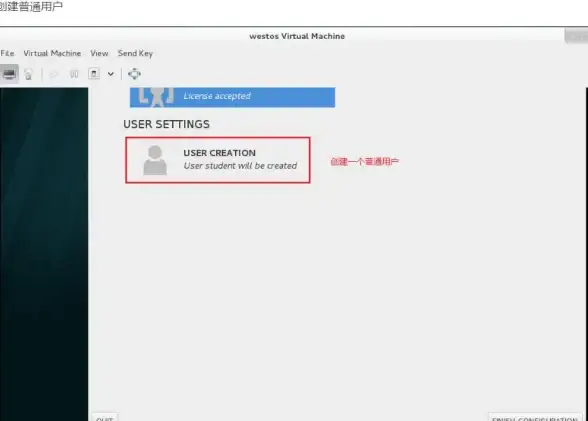
- 虚拟机启动极慢
- VMware提示"VT-x is disabled"
解决步骤:
- 重启电脑狂按F2/DEL进入BIOS(笔记本可能需要Fn组合键)
- 找到
Intel Virtualization Technology或AMD SVM选项设为Enabled - 部分品牌机需同时关闭
Hyper-V(Windows功能中取消勾选)
安装过程疑难杂症
问题3:分区时找不到磁盘
典型场景:
- 虚拟机内只显示
/dev/sda但没有可用空间 - 报错"no disks detected"
排查方案:
- 检查虚拟机设置→硬盘容量是否≥20GB(建议动态分配)
- 删除原有虚拟机,新建时选择"创建新虚拟磁盘"
- 尝试更换磁盘控制器类型(IDE/SATA/NVMe)
分区建议(桌面版):
- 简单方案:直接选"清除整个磁盘并安装"
- 手动分区:
- 根分区:30GB+(ext4)
swap交换分区:内存≤8GB时设为内存2倍/home:剩余空间(用户文件独立存放)
问题4:安装卡在某个进度条
冻结点位:
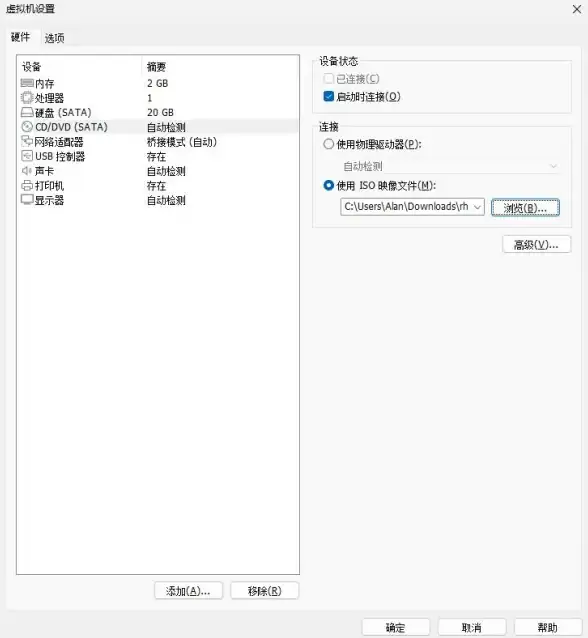
- "正在检测硬件"阶段
- "安装GRUB引导程序"时
应急处理:
- 强制关机后重试,选择"安全图形模式"安装
- 更换视频控制器为VMSVGA(VirtualBox)或VMware兼容模式
- 分配更多CPU核心(至少2核)和内存(≥4GB)
安装后基础配置
问题5:分辨率异常或无法全屏
表现:
- 桌面仅显示800×600像素
- 虚拟机窗口有黑色边框
必备操作:
- 安装VMware Tools/VirtualBox增强功能:
- VMware:菜单栏→虚拟机→安装VMware Tools
- VirtualBox:设备→安装增强功能
- 终端执行(Ubuntu为例):
sudo apt update sudo apt install open-vm-tools-desktop # VMware sudo apt install virtualbox-guest-utils # VirtualBox
问题6:网络连接失败
诊断命令:
ip a # 查看网卡是否获取到IP ping 223.5.5.5 # 测试阿里云DNS连通性
修复方案:
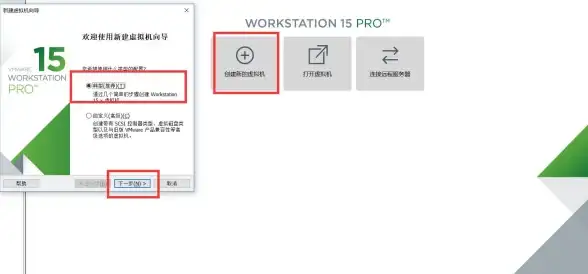
- 虚拟机设置→网络适配器→切换NAT模式(最易用)
- 手动配置DNS(编辑
/etc/resolv.conf添加nameserver 8.8.4.4)
避坑总结清单
- 镜像选择:桌面用户优先选Ubuntu/RHEL,服务器推荐Debian/CentOS Stream
- 资源分配:CPU≥2核,内存≥4GB,磁盘≥40GB(动态分配更省空间)
- 快照策略:安装前创建快照,失败可快速回滚
- 驱动兼容:老旧电脑建议选LTS长期支持版本(如Ubuntu 24.04 LTS)
遇到报错先别急着重装,多数问题通过查日志能找到线索:
journalctl -xe # 查看系统日志 dmesg | grep error # 筛选内核错误
你可以像张工那样淡定地帮同事解决安装问题了,如果还遇到神秘故障,记住Linux社区的黄金法则——"It's not a bug, it's a feature!" (笑)
本文由 金允 于2025-08-05发表在【云服务器提供商】,文中图片由(金允)上传,本平台仅提供信息存储服务;作者观点、意见不代表本站立场,如有侵权,请联系我们删除;若有图片侵权,请您准备原始证明材料和公证书后联系我方删除!
本文链接:https://up.7tqx.com/wenda/545612.html
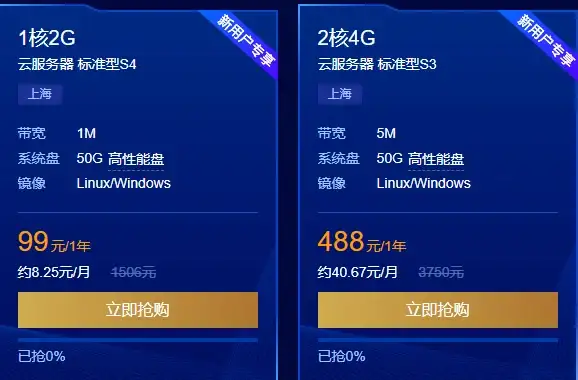
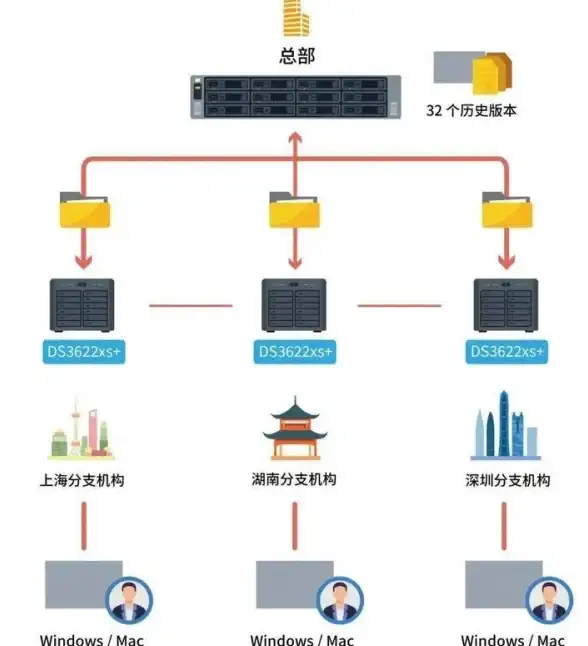







发表评论